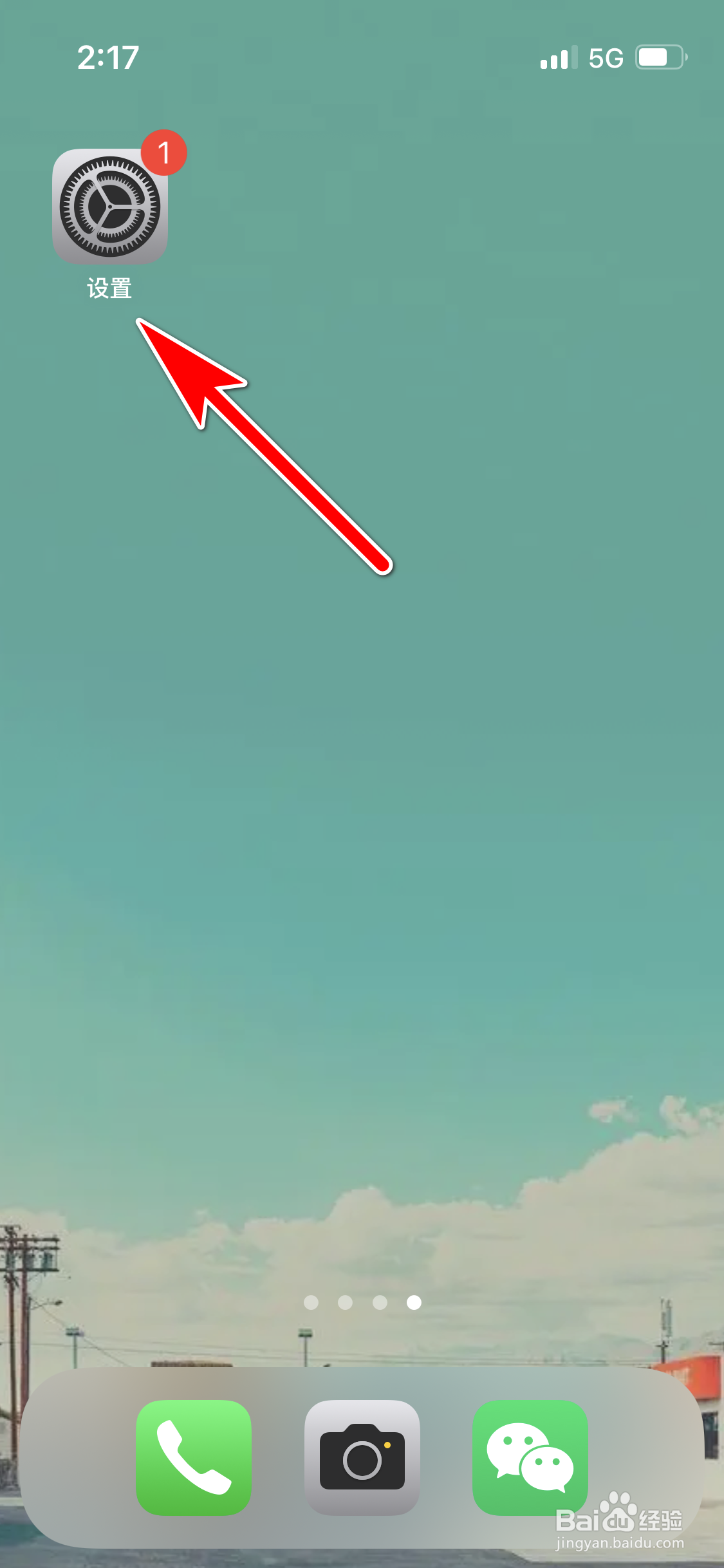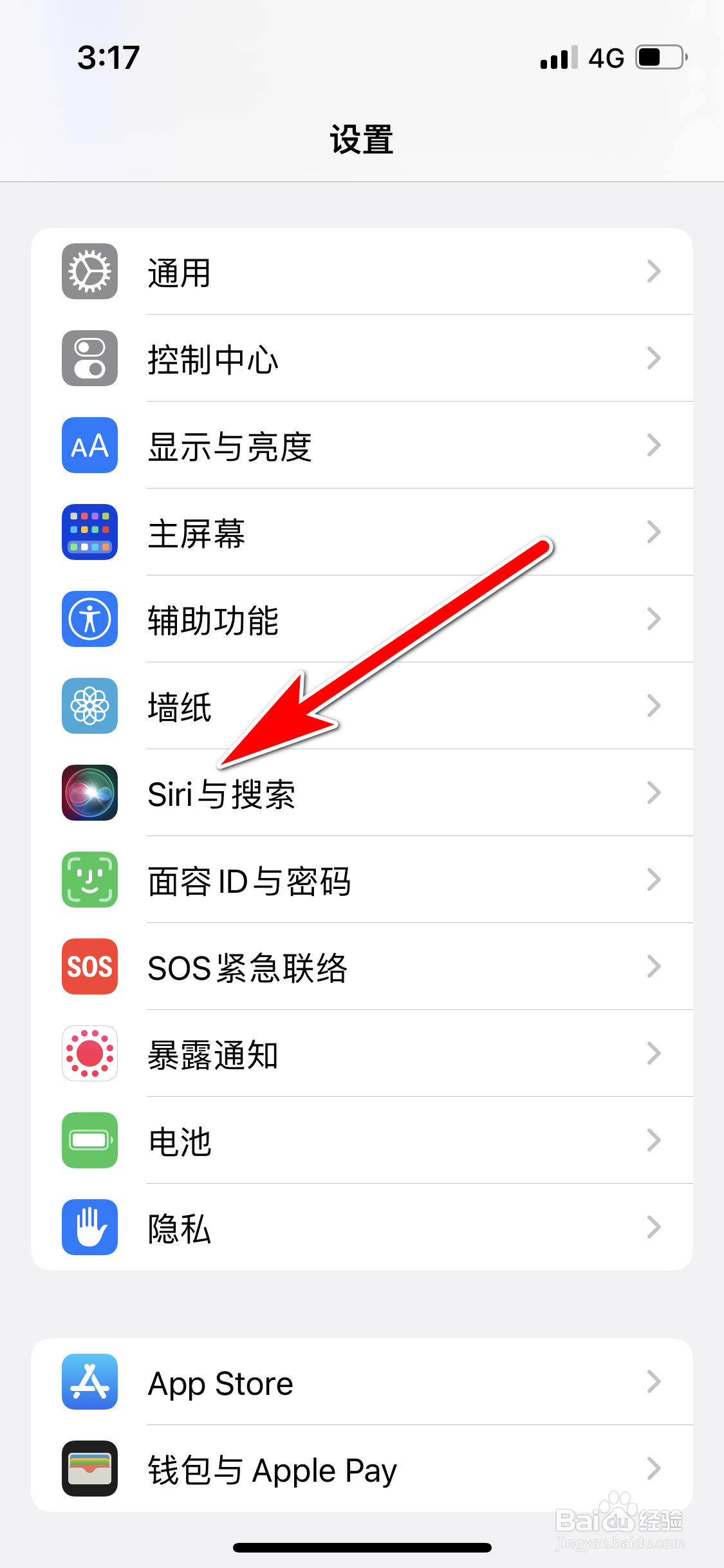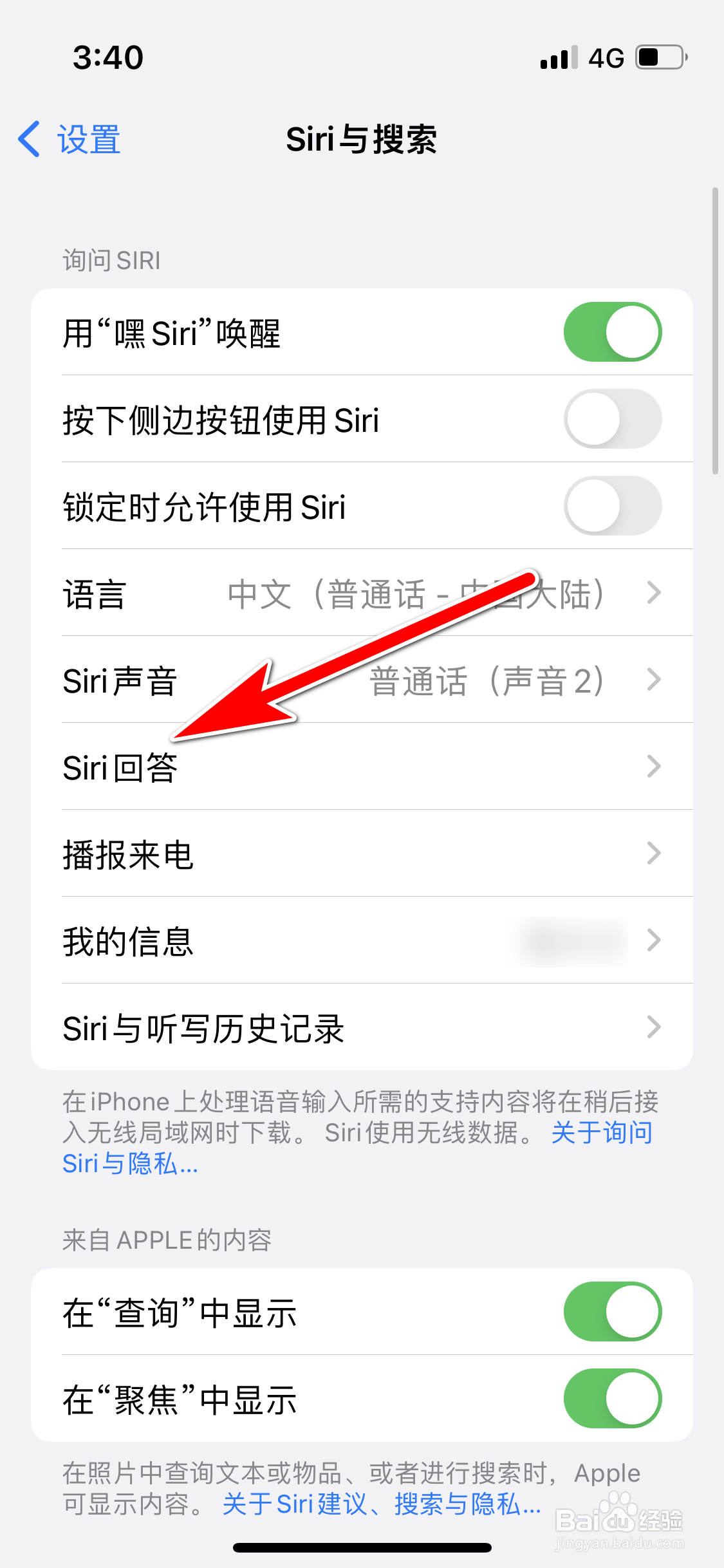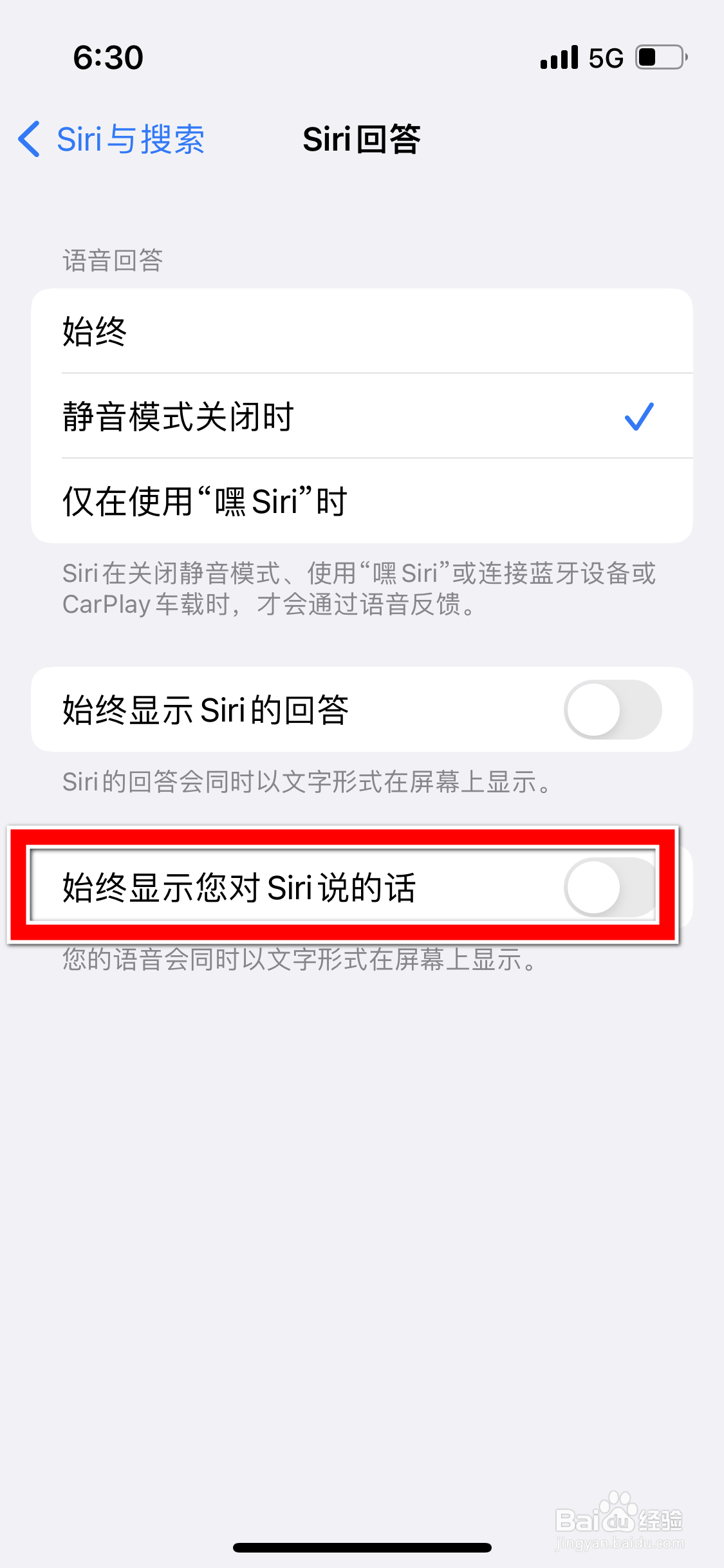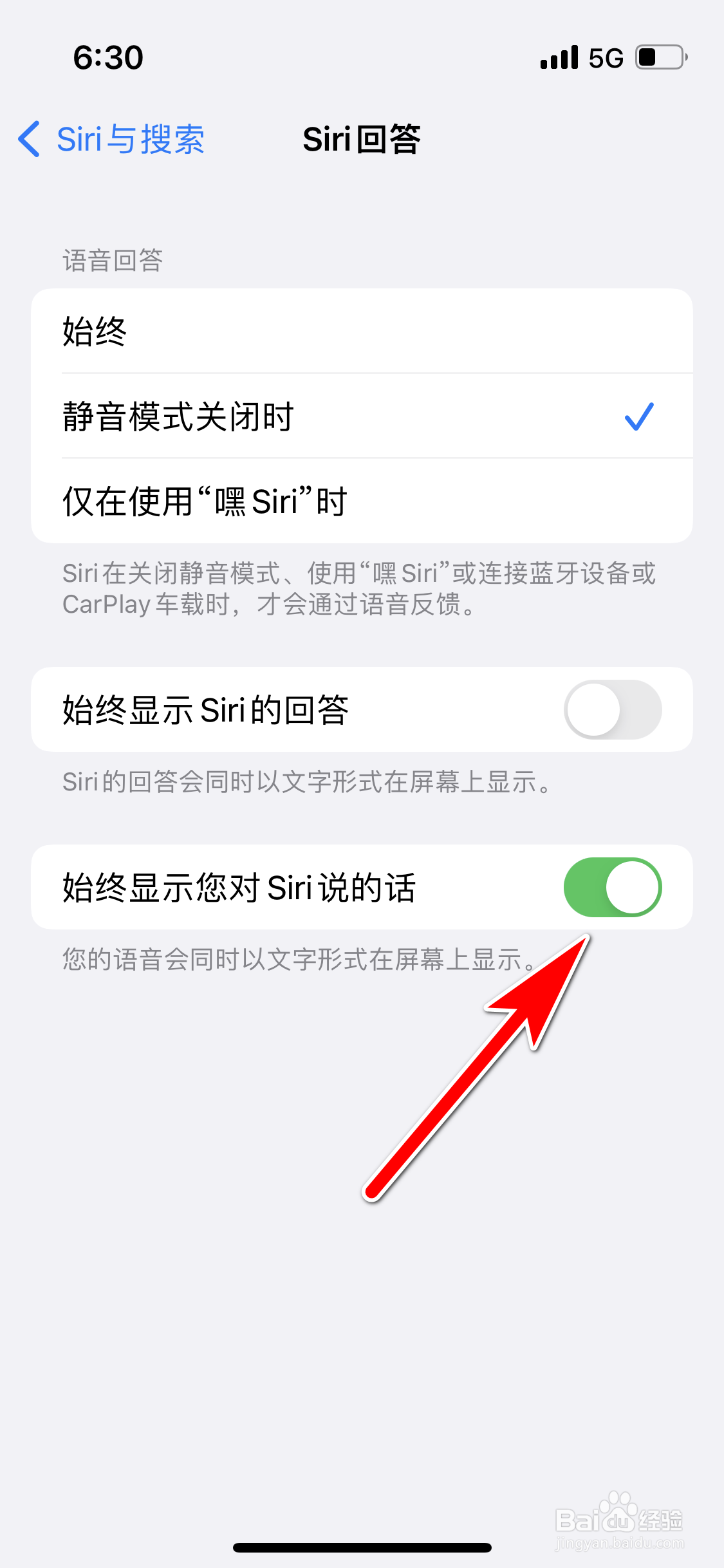苹果13mini怎么设置始终显示我对Siri说的话
1、开启设置窗口开启设置的窗口。
2、编辑Siri与搜索详情编辑Siri与搜索的详情。
3、展开Siri回答栏目展开Siri回答的栏目。
4、点击始终显示您对Siri说的话功能点击“始终显示您对Siri说的话”的功能后方的按钮。
5、打开按钮即可打开按钮,即可设置始终显示我对Siri说的话。
声明:本网站引用、摘录或转载内容仅供网站访问者交流或参考,不代表本站立场,如存在版权或非法内容,请联系站长删除,联系邮箱:site.kefu@qq.com。
阅读量:92
阅读量:89
阅读量:75
阅读量:31
阅读量:54